Cara mematikan tetapan privasi dalam kemas kini Windows 10 baru
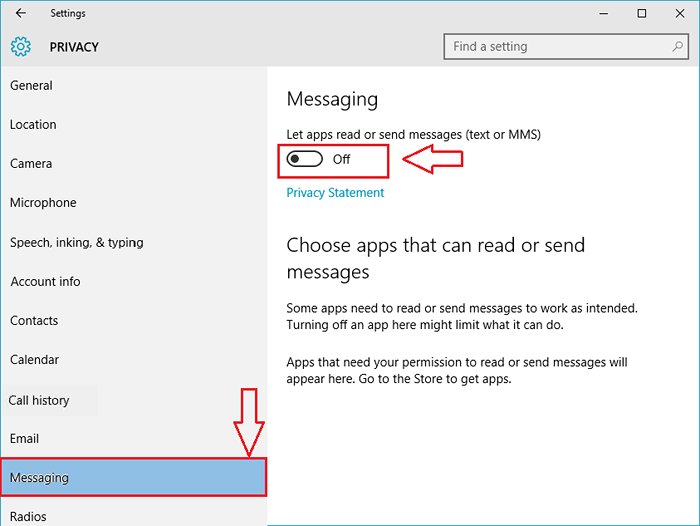
- 4838
- 720
- Clay Weber
Cara Mematikan Tetapan Privasi Pemesejan, Sejarah Panggilan, Mikrofon dan Menaip Dalam Kemas Kini Windows 10 Baru:- Orang selalu bimbang tentang peranti mereka semakin pintar daripada mereka dan mencuri maklumat mereka tanpa persetujuan mereka. Dengan semua versi Windows baru, Windows 10, kebimbangan ini hanya berjalan lebih kuat. Windows 10 sudah diteliti kerana ia adalah pelbagai dasar privasi liar. Apa yang kebanyakan pengguna tidak tahu adalah hakikat bahawa ada yang boleh dipercayai Privasi Halaman Tetapan untuk Windows 10 yang membolehkan pengguna menetapkan keutamaan privasi mereka. Pengguna sebenarnya boleh menguruskan tetapan privasi bahagian yang berbeza seperti e -mel, kamera, mikrofon, kalendar dll. Baiklah, semua ini agak tua untuk jujur. Ciri -ciri ini telah wujud sejak pelepasan Windows 10. Tertanya -tanya apa yang baru ketika itu? Nah, dua tetapan baru yang dinamakan Pemesejan dan Sejarah panggilan telah dikeluarkan oleh Microsoft dalam kemas kini November. Baca terus, untuk mengetahui semua tentang dua ciri baru ini dan ya, tentu saja, mari kita lihat beberapa orang lama.
Lihat juga : - Hentikan Windows 10 Mengintip Anda
LANGKAH 1
- Sebarkan menu permulaan anda dan klik Tetapan pilihan seperti yang ditunjukkan.
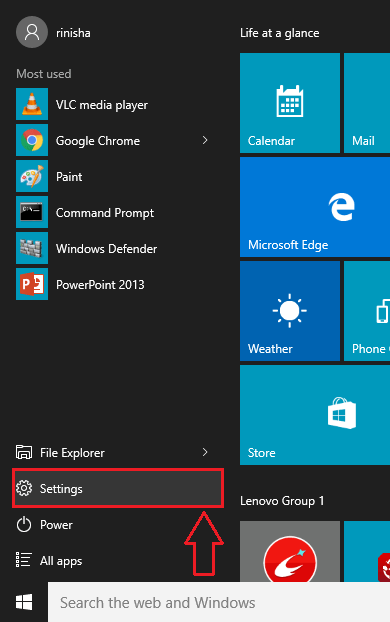
Langkah 2
- Daripada Aplikasi tetapan, Pilih pilihan yang dinamakan Privasi. Ini akan menghasilkan pembukaan tetingkap baru untuk Privasi tetapan.
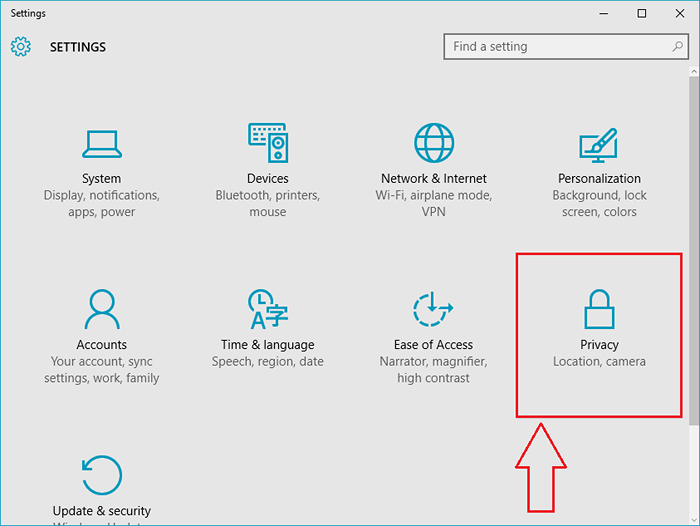
Langkah 3
- Sekarang dari pilihan yang disenaraikan di panel kiri tetingkap, pilih yang dinamakan Pemesejan. Di tetingkap tetingkap kanan, anda akan dapat melihat butang togol yang mengatakan Biarkan aplikasi membaca atau menghantar mesej. Sekiranya anda menghidupkan butang togol ini, ini bermaksud anda baik -baik saja dengan aplikasi yang dipasang pada bacaan sistem anda atau menghantar mesej. Sekiranya anda tidak mahu ini berlaku, anda boleh mematikan butang togol ini.
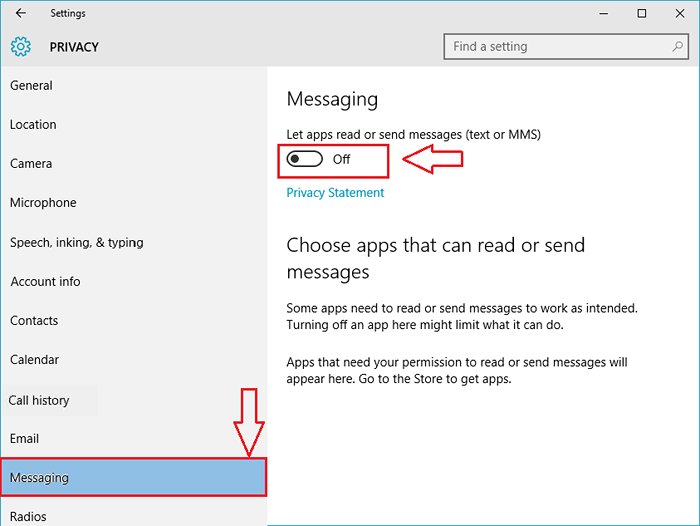
Langkah 4
- Seperti seterusnya, klik pada pilihan yang dinamakan Sejarah panggilan Dari panel tetingkap kiri. Sekali lagi, jika anda melihat anak tetingkap tetingkap kanan, anda akan melihat butang togol yang mengatakan Biarkan aplikasi mengakses sejarah panggilan saya. Putar butang togol Pada atau Mati mengikut pilihan anda.
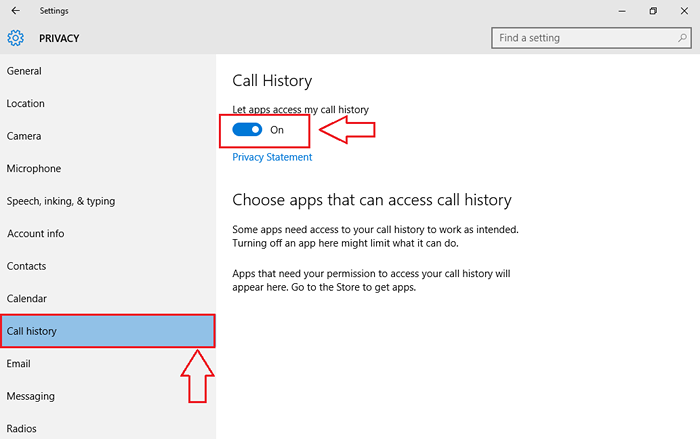
Langkah 5
- Sekarang mari kita tetapkan Mikrofon keutamaan. Untuk itu, klik pada Mikrofon Pilihan dari panel tetingkap kiri. Di tetingkap tetingkap kanan, putar butang togol yang mengatakan Biarkan aplikasi menggunakan mikrofon saya, Dihidupkan atau dimatikan mengikut pilihan anda. Juga, anda secara khusus boleh menghalang aplikasi daripada menggunakan mikrofon dengan mematikan butang togol untuk aplikasi tertentu itu.
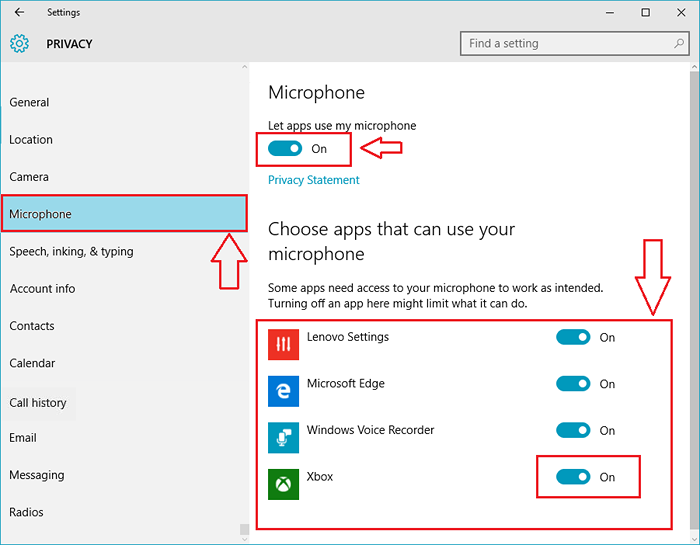
Langkah 6
- Seterusnya, klik pada pilihan yang dinamakan Pertuturan dan menaip pertuturan Dari panel kiri. Sekarang, beralih ke anak tetingkap yang betul. Klik pada berhenti mengenali saya butang, jika anda ingin membersihkan semua maklumat yang diketahui oleh peranti anda tentang anda dan matikan Cortana.
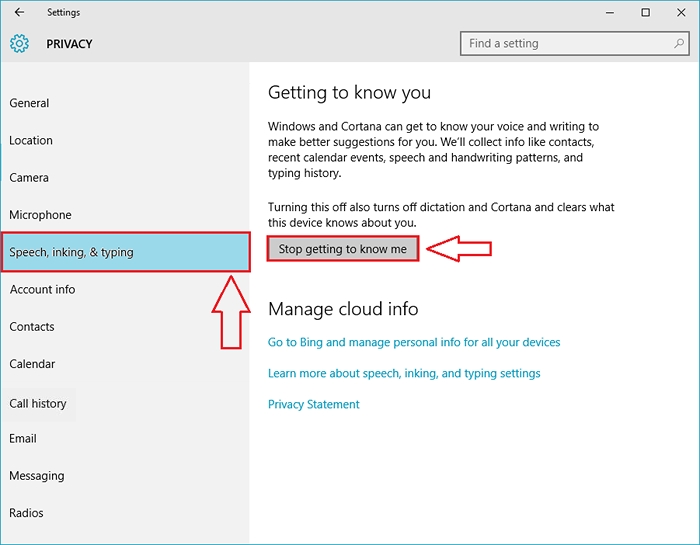
Langkah 7
- Tetingkap baru terbuka yang meminta pengesahan. Klik pada Matikan butang.
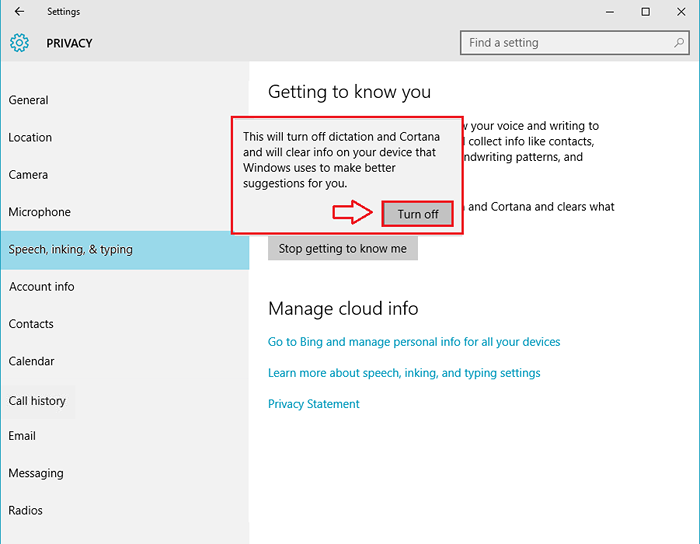
Langkah 8
- Seperti seterusnya, klik pada Kenalan Dari panel tetingkap kiri. Seperti biasa, anda boleh menghalang/membenarkan peranti mengakses kenalan anda dengan mematikan/pada butang togol yang berkaitan dengannya.
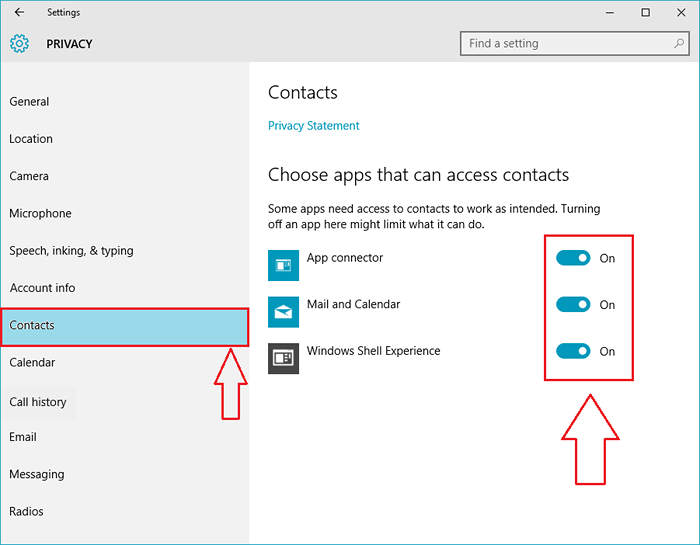
Itu sahaja. Anda boleh mengulangi langkah yang sama dengan mana -mana pilihan yang disenaraikan di panel kiri Privasi tetingkap. Sekarang anda boleh duduk dan berehat kerana Windows 10 tidak akan mengambil maklumat anda tanpa pengetahuan anda. Harap anda dapati artikel itu berguna.
- « Cara Membebaskan Ruang Cakera Dengan Memadam Sandaran Imej Sebelumnya Windows 10
- Cara Menetapkan Affinity Untuk Aplikasi di Windows 10/11 »

